การบำรุงรักษา iPhone ในปี 2023 จะช่วยให้คุณก้าวเข้าสู่ปีใหม่ด้วยโทรศัพท์ที่สะอาดและใช้งานได้ คุณควรเข้ารับการบำรุงรักษาอย่างสม่ำเสมอเพื่อให้คุณสามารถจัดระเบียบ ทำให้โทรศัพท์ของคุณไม่รกรุงรัง และป้องกันไม่ให้อุปกรณ์ของคุณทำงานช้า หากคุณสนใจกลเม็ดเคล็ดลับที่สามารถช่วยคุณในการบำรุงรักษา iPhone โปรดอ่านด้านล่างเพื่อรักษาสมาร์ทโฟนของคุณให้อยู่ในสภาพที่ดีที่สุด
การอ่านที่เกี่ยวข้อง:
- เคล็ดลับและคำแนะนำ iOS 16: รายการขั้นสุดท้าย
- 10 เคล็ดลับที่ง่ายและรวดเร็วในการควบคุม iPhone ของคุณ
- วิธีเปิดการปกป้องข้อมูลขั้นสูงของ Apple สำหรับ iCloud บน iPhone
- มีอะไรใหม่ใน iOS 16.3
การบำรุงรักษา iPhone ในปี 2023: เคล็ดลับและคำแนะนำ
ต่อไปนี้เป็นเคล็ดลับในการบำรุงรักษา iPhone ในปี 2023 เพื่อให้คุณรู้สึกปลอดภัยเมื่อรู้ว่าโทรศัพท์ของคุณสะอาดและพร้อมใช้ปีใหม่
1. ตรวจสอบและลบแอพ
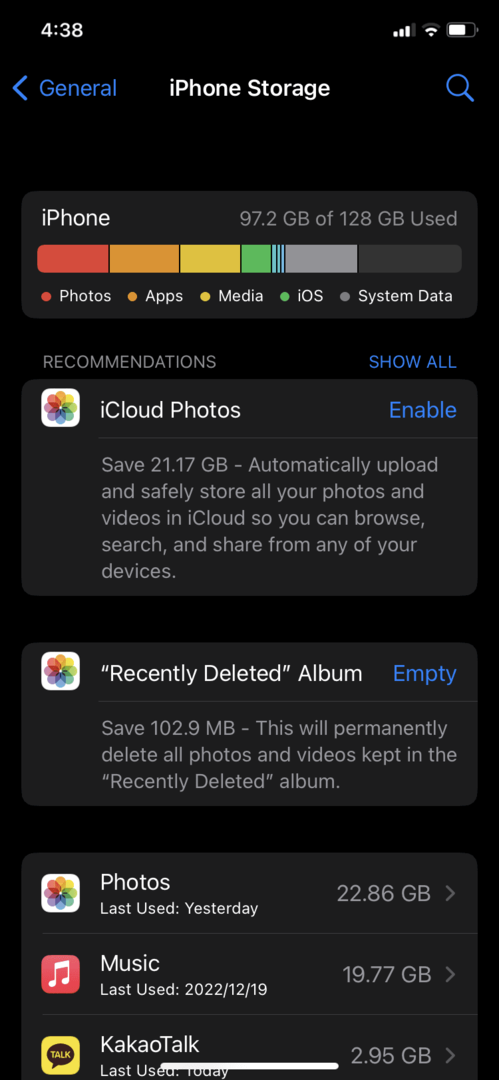
ส่วนใหญ่เราดาวน์โหลดแอพพลิเคชั่นที่ดูเท่ๆ ในตอนนี้ แต่ในที่สุดเราก็ไม่สนใจและลืมมันไป แอปบางแอปอาจใช้พื้นที่บนอุปกรณ์ของคุณมาก และคุณสามารถดูได้ว่าแอปใดใช้ข้อมูลบนอุปกรณ์ของคุณมากที่สุดโดยไปที่การตั้งค่า > ทั่วไป > พื้นที่จัดเก็บข้อมูลของ iPhone ในส่วนพื้นที่จัดเก็บข้อมูลของ iPhone คุณจะพบคำแนะนำสองสามข้อเกี่ยวกับวิธีทำความสะอาดอุปกรณ์ของคุณ อีกเล็กน้อย เช่น ถ่ายโอนรูปภาพไปยังบัญชี iCloud หรือการล้างข้อมูล “เพิ่งลบล่าสุด” ของคุณ อัลบั้ม.
เราขอแนะนำให้ลบแอปใดๆ ที่คุณไม่ได้ใช้ เนื่องจากเป็นเรื่องง่ายที่จะลืมว่าแอปบางแอปอยู่ในโทรศัพท์ของคุณด้วยซ้ำ โดยเฉพาะอย่างยิ่งหากหน้าจอหลักของคุณดูแออัดเล็กน้อย ใช้เวลาสองสามนาทีในแต่ละวันเพื่อตรวจสอบว่าแอปใดที่คุณใช้บ่อยที่สุดและแอปใดที่คุณคิดว่าสามารถลบได้ คุณอาจพบว่าการล้างแอพบางตัวจะเพิ่มพื้นที่ว่างบนอุปกรณ์ของคุณ หากคุณมีเกมมากมายในโทรศัพท์ เราขอแนะนำให้คุณพิจารณาว่าคุณต้องการเกมเหล่านี้จริงๆ หรือไม่ เนื่องจากเกมเหล่านี้ใช้พื้นที่และข้อมูลมากที่สุด
2. ล้างข้อความ

บางส่วนของโลกใช้ iMessage เป็นจำนวนมาก ในขณะที่บางแห่งใช้แอปอย่าง Messenger หรือ Whatsapp มากกว่า หากคุณใช้ iMessage บ่อยๆ คุณอาจพบว่าคุณมีบทสนทนาจำนวนมากที่ใช้พื้นที่พอสมควร คุณสามารถดูได้ว่า iMessage ของคุณใช้พื้นที่เท่าใดในโทรศัพท์ของคุณโดยไปที่ส่วนพื้นที่เก็บข้อมูล iPhone ที่กล่าวถึงข้างต้น
หากต้องการลบการสนทนา iMessage ให้ไปที่แอป Messages กดปุ่มแก้ไขที่มุมซ้ายบน จากนั้นแตะเลือกข้อความ น่าเสียดายที่คุณจะต้องลบการสนทนาแต่ละรายการด้วยตนเอง แต่ถ้าคุณเลื่อนนิ้วลงไปบนวงกลมแต่ละวง คุณจะผ่านมันได้เร็วขึ้นมาก คุณสามารถทำเช่นเดียวกันกับแอพส่งข้อความอื่น ๆ ที่คุณมี หากคุณใช้งานมากกว่า iMessage
3. ตรวจสอบการใช้แบตเตอรี่
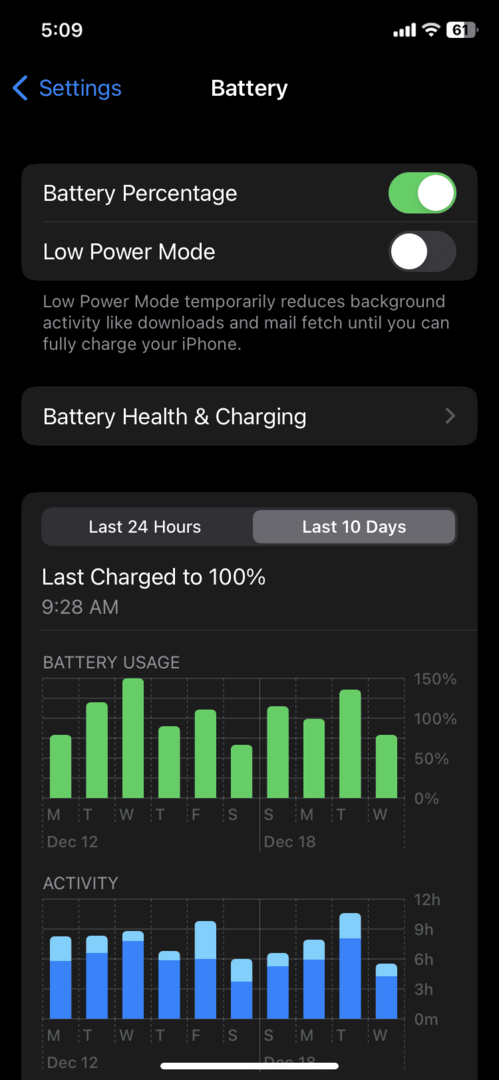
เมื่อไปที่การตั้งค่า > แบตเตอรี่ คุณจะพบรายละเอียดเชิงลึกเพิ่มเติมเกี่ยวกับสุขภาพแบตเตอรี่ของอุปกรณ์ และแอปใดที่ใช้แบตเตอรี่มากที่สุดในโทรศัพท์ของคุณ คุณสามารถดูสิ่งอื่นๆ เช่น ระยะเวลาที่คุณเปิดโทรศัพท์ไว้ในระหว่างวันหรือสุขภาพแบตเตอรี่โดยรวมของคุณ คุณยังสามารถสลับเมตริกเป็น 24 ชั่วโมงล่าสุดหรือ 10 วันที่ผ่านมาเพื่อให้เข้าใจพฤติกรรมการใช้โทรศัพท์ได้ดีขึ้น
iPhone ใช้การชาร์จแบบอัจฉริยะโดยอัตโนมัติ ซึ่งเป็นคุณสมบัติที่คำนึงถึงคุณ ตารางเวลาปกติและเมื่อคุณตื่นนอนตอนเช้า เพื่อให้คุณชาร์จได้ 100% ตามเวลาที่กำหนด เวลา. การเก็บโทรศัพท์ไว้ที่การชาร์จ 100% นั้นส่งผลเสียต่อแบตเตอรี่ของโทรศัพท์ และคุณสามารถดูระดับแบตเตอรี่และเวลาใดที่การชาร์จจะหยุดชั่วคราวก่อนที่จะถึง 100% เมื่อคุณเริ่มต้นวันใหม่
4. ผ่าน iCloud ของคุณ
หากคุณมี iCloud คุณอาจมีเอกสาร รูปภาพ หรือเนื้อหาสื่ออื่นๆ ที่คุณไม่ต้องการอีกต่อไป การดำเนินการผ่านบัญชี iCloud ของคุณสามารถช่วยเพิ่มพื้นที่ว่างจำนวนมาก เพื่อให้คุณสามารถใส่รายการล่าสุดบน iCloud แทนได้ คุณสามารถทำขั้นตอนเดียวกันนี้กับบริการคลาวด์อื่น ๆ เช่น Google ไดรฟ์เพื่อลดความเครียดในการจัดเก็บบน iPhone ของคุณ
5. ลบรูปภาพ
รูปภาพใช้พื้นที่เก็บข้อมูลส่วนใหญ่บน iPhone ของคุณ ทุกวันนี้ เป็นเรื่องปกติที่เราจะมีภาพถ่ายมากกว่า 10,000 ภาพ (และบางครั้งก็อยู่ด้านล่าง) ดังนั้นนั่นย่อมใช้พื้นที่จัดเก็บไม่กี่กิกะไบต์อย่างง่ายดาย อาจใช้เวลานาน แต่การตรวจสอบอัลบั้มรูปภาพและลบรูปภาพเก่า ภาพหน้าจอที่ไม่เกี่ยวข้อง หรือไฟล์ที่เสียหายสามารถช่วยให้คุณประหยัดพื้นที่ได้มาก
นอกจากนี้ยังมีโฟลเดอร์ "ทำซ้ำ" ในแอพรูปภาพที่แสดงรูปภาพหรือวิดีโอที่ซ้ำกันทั้งหมดของคุณ คุณสามารถลบทั้งหมดได้ด้วยคลิกเดียว ซึ่งช่วยประหยัดเวลาได้มาก อย่างไรก็ตาม สำหรับสิ่งอื่นๆ คุณจะต้องตรวจสอบอัลบั้มด้วยตนเองและลบสิ่งที่คุณอาจไม่ต้องการอีกต่อไปหรือไม่ชอบ
6. ผ่านผู้ติดต่อของคุณ
สุดท้าย เมื่อทำการบำรุงรักษา iPhone ในปี 2023 คุณอาจต้องการดูรายชื่อติดต่อของคุณ อาจมีหมายเลขโทรศัพท์เก่าบางหมายเลขที่บันทึกไว้ในโทรศัพท์ของคุณซึ่งใช้งานไม่ได้อีกต่อไป หรือคุณอาจมีรายชื่อติดต่อซ้ำกัน การดูรายชื่อผู้ติดต่อช่วยให้โทรศัพท์ของคุณเป็นระเบียบและสะอาด เมื่อเร็ว ๆ นี้ฉันได้ล้างรายชื่อผู้ติดต่อที่ฉันไม่ได้แตะต้องมานานกว่าแปดปีและพบว่า เบอร์ที่ซ้ำกันหลายเบอร์ เบอร์เก่าที่ใช้งานไม่ได้แล้ว และเบอร์ติดต่อที่ฉันไม่ได้คุยด้วย อีกต่อไป.
การลบผู้ติดต่อของคุณจะไม่ส่งผลกระทบต่อพื้นที่เก็บข้อมูลใน iPhone ของคุณมากนัก แต่ถ้าคุณชอบจัดระเบียบ การรีเฟรชรายชื่อผู้ติดต่อด้วยสิ่งที่เกี่ยวข้องกับคุณมากขึ้นก็เป็นเรื่องดี